Chrome 원격 데스크톱 시간 제한을 제거하는 방법

많은 사용자가 Chrome 원격 데스크톱이 시간 제한을 부과하여 원격 사용자에게 세션을 계속할지 확인하도록 하는 문제에 직면했습니다. 이는 매우 불편할 수 있지만 이를 해결하는 방법이 있습니다.
Chrome 원격 데스크톱 시간 제한을 우회하려면 어떻게 해야 하나요?
1. 원격 PC 접근을 위해 PIN 활용
- 원격 PC에서 Chrome 원격 데스크톱 사이트 로 이동합니다 .
- 켜기 를 클릭하세요 .
- PC에 고유한 이름을 지정하세요.
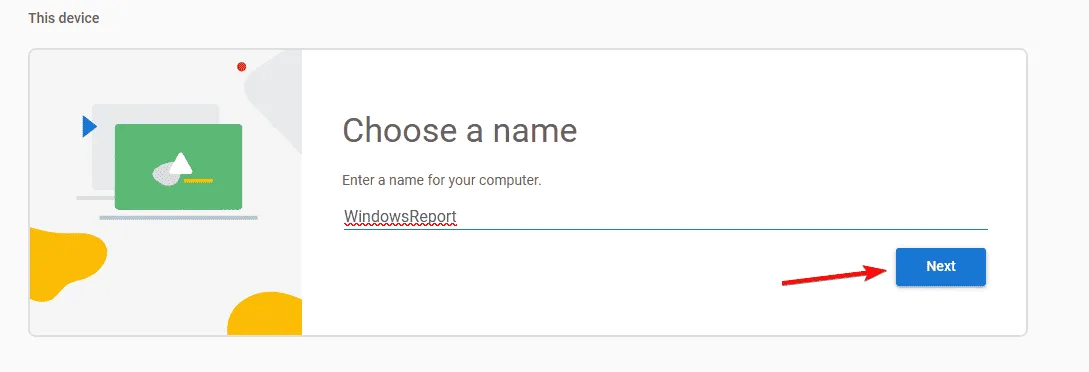
- 다음으로, PIN을 구성하세요.

- 주 장치로 돌아갑니다.
- 이제 원격 액세스 섹션 에 지정된 컴퓨터가 나열되어 있는 것을 확인할 수 있습니다 .
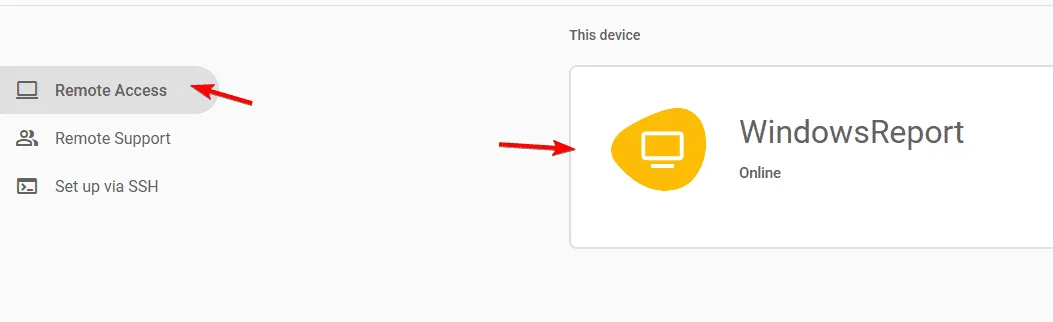
- 지정된 원격 PC를 선택하고 PIN을 입력하면 설정이 완료됩니다.
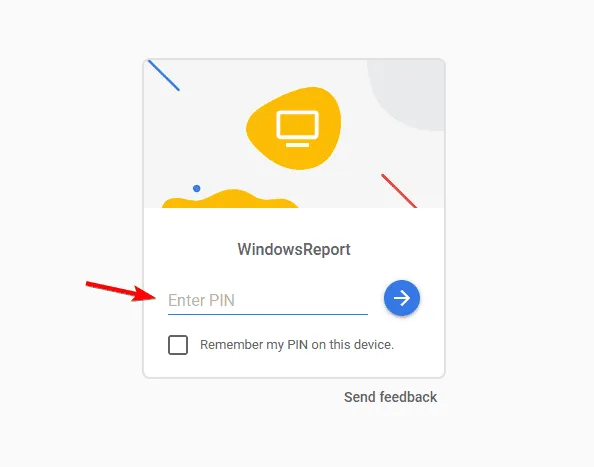
이 절차를 수행하려면 두 컴퓨터 모두에서 동일한 Google 계정으로 로그인해야 합니다.
2. 헤드리스 액세스 구성
- Chrome 원격 데스크톱 인터페이스에 액세스하여 SSH를 통해 설정을 선택한 다음 시작 을 클릭합니다 .
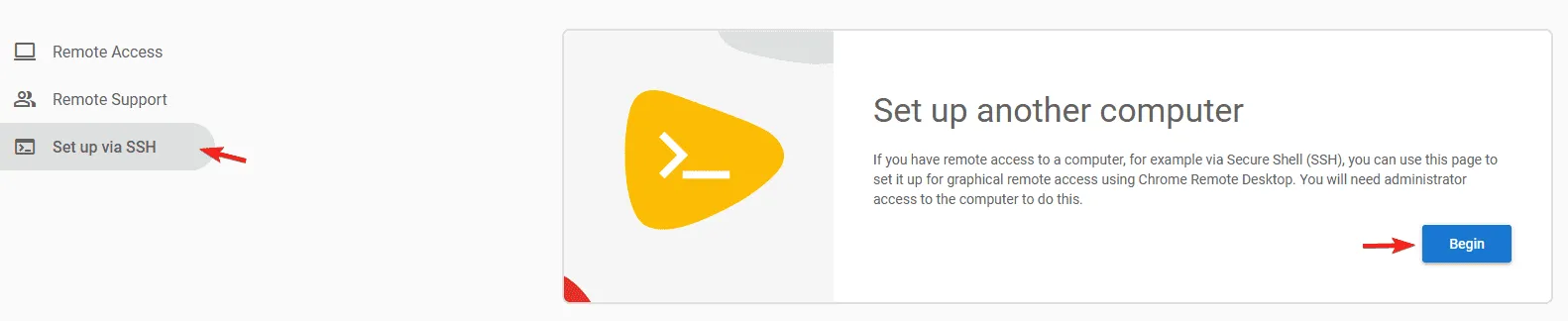
- 원격 컴퓨터에 Chrome 원격 데스크톱을 다운로드합니다 .
- 다운로드가 완료되면 설치를 진행하세요.
- PC에서 다음을 클릭한 다음 인증을 클릭합니다 .
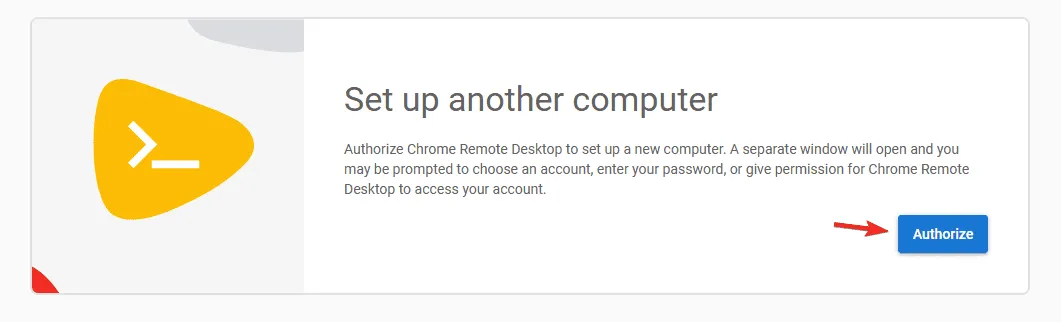
- 제공된 명령 코드를 복사하세요.
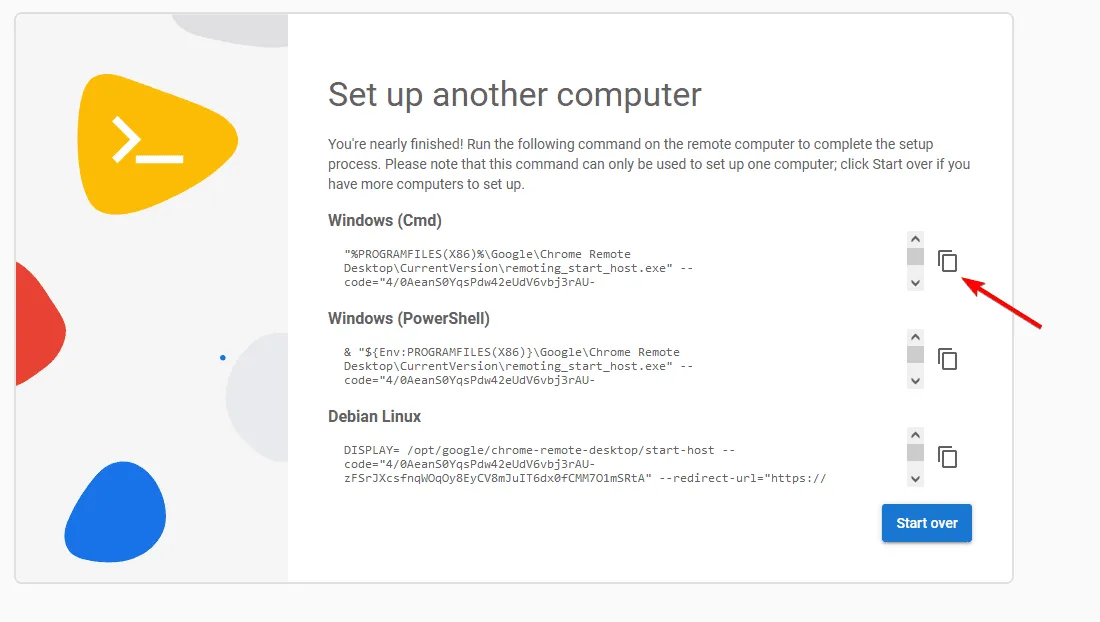
- 원격 장치에서 Windows +를 누르고 cmd를S 입력합니다 . 관리자 권한으로 실행을 선택합니다 .
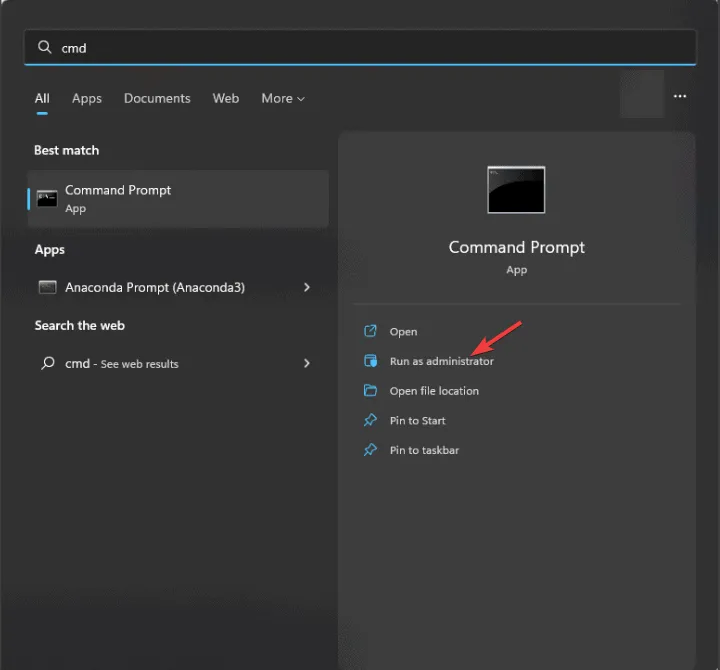
- 이전 단계에서 복사한 명령을 명령 프롬프트에 붙여넣고 실행합니다.
- 접속하려면 원하는 PIN을 입력하세요.
- 메인 컴퓨터로 돌아가서 원격 액세스 섹션에 나열된 새 장치를 찾으세요.
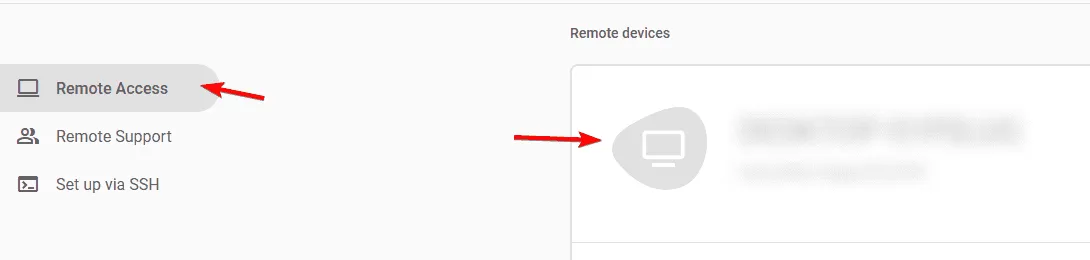
- 언제든지 해당 버튼을 선택하고 PIN을 입력하면 간편하게 연결할 수 있습니다.
이 방법을 사용하면 Google 계정으로 로그인하지 않고도 게스트 모드에서 Chrome 원격 데스크톱을 활용할 수 있습니다.
Chrome 원격 데스크톱은 관리자 없이도 작동할 수 있나요?
물론입니다! 원격 기기에서 PIN을 구성하고 위에 설명된 방법 중 하나를 따르면 Chrome 원격 데스크톱이 무인으로 작동할 수 있습니다.
컴퓨터가 절전 모드일 때도 Chrome 원격 데스크톱이 작동하나요?
아니요, Chrome 원격 데스크톱은 원격 컴퓨터를 절전 모드에서 깨울 수 없습니다. 이를 위해서는 Chrome 원격 데스크톱과 연결을 설정하기 전에 컴퓨터를 깨울 수 있는 다른 도구가 필요합니다.
보시다시피 Chrome 원격 데스크톱에서 시간 제한을 우회하는 것은 간단하며, 주로 원격 액세스 또는 SSH 기능을 사용하면 됩니다.
사용자가 직면하는 다른 문제 중 하나는 Chrome 원격 데스크톱이 반복적으로 권한을 요청하는 것입니다. 그러나 이러한 문제는 종종 쉽게 해결할 수 있습니다.
추가적인 어려움에 부딪힌다면 Chrome 원격 데스크톱의 다양한 대안을 살펴보는 것이 좋습니다.


답글 남기기